Windows Defender는 윈도우 운영체제에 기본적으로 탑재된 바이러스 백신 프로그램입니다. 끄기가 쉽지 않으며, 때로는 악성으로 오인하여 파일을 잘못 차단하기도 합니다. 하지만, 시스템 리소스가 부족한 환경에서도 충분한 보안을 제공합니다. 만약 Windows Defender가 정상적인 파일이나 프로세스를 계속해서 차단한다면, 이를 완전히 비활성화하는 것보다는 예외 설정을 통해 문제를 해결하는 것이 더 나은 방법입니다. 주의: Windows Defender를 완전히 끄는 것은 시스템을 심각한 위험에 노출시킬 수 있습니다.
예외 설정을 하기 전에, 이로 인해 발생할 수 있는 위험에 대해 다시 한번 경고합니다. Windows Defender에서 제외된 파일이 악성으로 밝혀지면, 시스템이 감염될 수 있습니다. 따라서 예외 설정은 매우 신중하게 수행해야 합니다. 이러한 설정을 변경하려면 관리자 권한이 필요합니다.
Windows 10에서 관리자 계정으로 로그인한 후, 설정 앱을 실행하고 “업데이트 및 보안” 메뉴로 이동합니다. 여기서 “Windows 보안”을 선택한 다음, “바이러스 및 위협 방지” 옵션을 클릭합니다. “바이러스 및 위협 방지 설정”에서 아래로 스크롤하여 “제외” 섹션을 찾고, “제외 추가 또는 제거”를 클릭합니다.
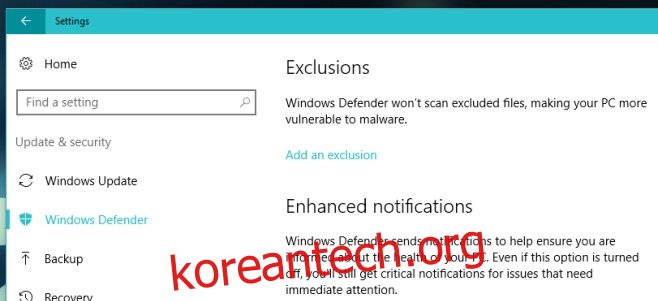
세 가지 유형의 예외를 설정할 수 있습니다. 파일 및 폴더, 특정 파일 형식, 그리고 프로세스를 제외할 수 있습니다. 특정 파일 또는 폴더를 예외로 설정하려면, “제외 추가” 화면에서 “파일” 또는 “폴더”를 선택합니다.
“파일 제외” 또는 “폴더 제외”를 선택하여 제외할 항목을 지정합니다.
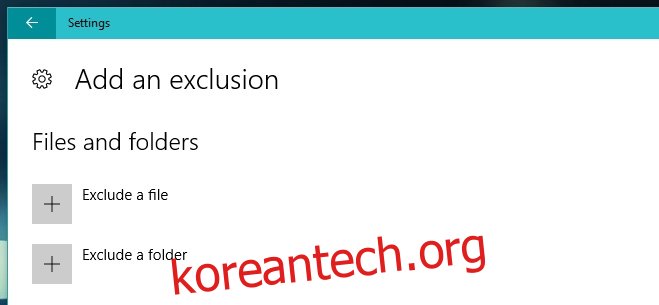
특정 파일 형식(예: MP3)을 예외 처리하려면 “파일 형식” 섹션으로 이동합니다. “파일 확장명 제외”를 클릭하고, 나타나는 팝업 창에 예외 처리할 파일 확장자를 입력합니다.
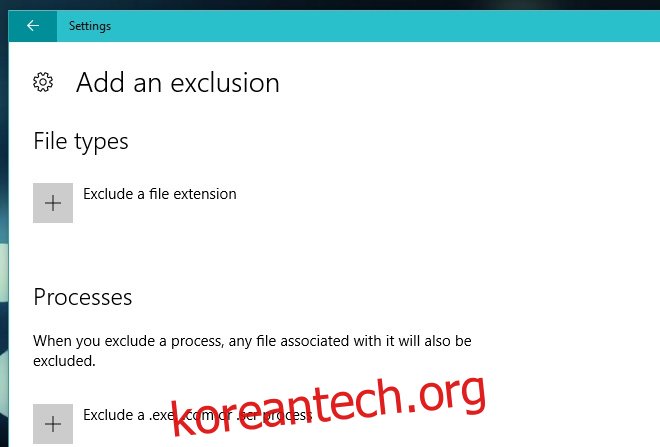
특정 프로세스를 제외하려면 “프로세스” 섹션으로 이동합니다. “.exe, .com 또는 .scr 프로세스 제외” 버튼을 클릭하고, 제외할 프로세스 이름을 입력합니다. 이 때, 입력하는 내용에 매우 주의해야 합니다. 예를 들어, ‘chrome.exe’를 제외하면 크롬 브라우저를 통해 실행되는 악성 코드를 Windows Defender가 더 이상 차단하지 못하게 됩니다. 따라서, 프로세스 예외 설정을 할 때는 각별히 주의해야 합니다.